Így tilthatja le az IPv6-ot Windows 10 rendszeren.
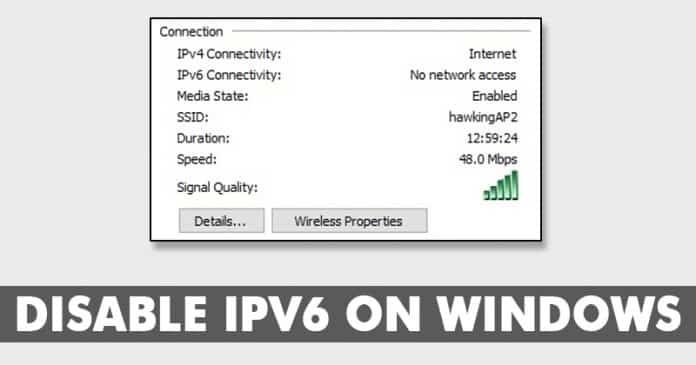
Nos, ha nagyon érdeklődik a technológiai világ iránt, akkor ismerheti az IPv4-et és az IPv6-ot. Az IPv4 volt az IP első verziója, és jelenleg ez a leggyakrabban használt IP-verzió. Az IPv4 32 bites címsémát, míg az IPV6 128 bites internetcímet használ.
Mi az IPv6 protokoll?
Az IPv6 a jelenlegi internetprotokoll, és teljesen úgy van beállítva, hogy az IPv4-et helyettesítse szabványos protokollként. Szinte az összes elérhető útválasztó és modem támogatja az IPv6-ot. Az IPv6-ot egyre szélesebb körben alkalmazzák, de kevés problémát okozhat a kapcsolat létrehozása során.
Ha IPv6-os internetről beszélünk, az internetprotokoll késleltetheti az erőforrásokkal való kapcsolat létrehozását, mivel a gazdagép először az iPv6-ot próbálja meg, és ha nincs útválasztási útvonal, akkor az IPv4-re.
Egy másik dolog az, hogy az IPv6-nak kevés biztonsági hibája van, és lehetőséget ad a támadóknak, hogy belépjenek a hálózatba.
Szerencsére az IPv6 használata még mindig meglehetősen alacsony, és probléma nélkül letilthatja. Tehát ebben a cikkben megosztunk egy oktatóanyagot az IPv6 letiltásához a Windows 10 rendszerben.
Az IPv6 letiltása Windows 10 rendszerben
Az alábbiakban megosztunk egy munkamódszert, amely segít letiltani az IPv6-ot a Windows 10 rendszerben. A hibák elkerülése érdekében gondosan kövesse a lépéseket. Tehát nézzük meg, hogyan lehet letiltani az IPv6-ot a Windows 10 rendszerű számítógépeken.
1. lépés: Először nyissa meg a Vezérlőpultot Windows 10 rendszerű számítógépén. Egyszerűen kattintson a jobb gombbal a Windows ikonra, majd válassza a „Vezérlőpult” lehetőséget.
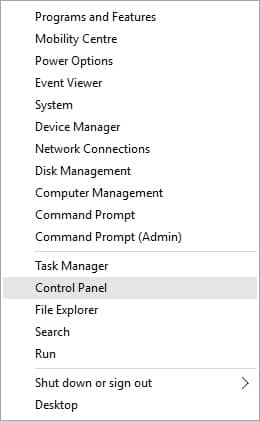
2. lépés. Most látni fogja a Vezérlőpultot.
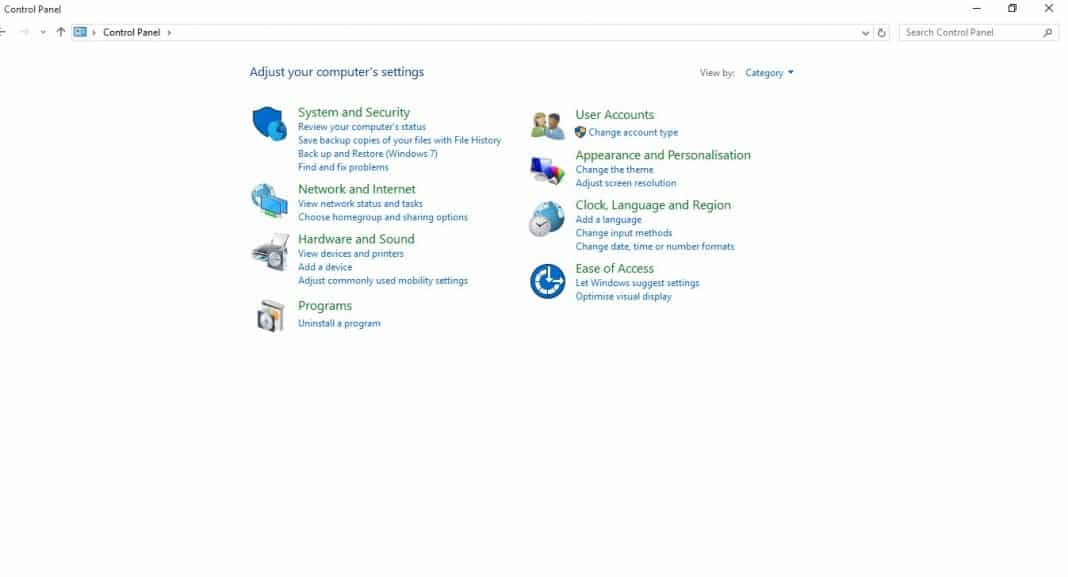
3. lépés: A Vezérlőpulton kattintson a “Hálózat és internet” elemre.
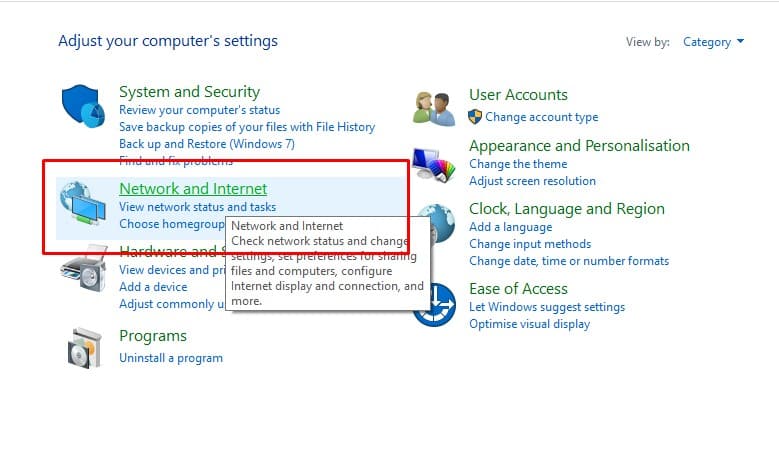
4. lépés. Most a “Hálózat és internet” oldalon kattintson a “Hálózati és megosztási központ” elemre.
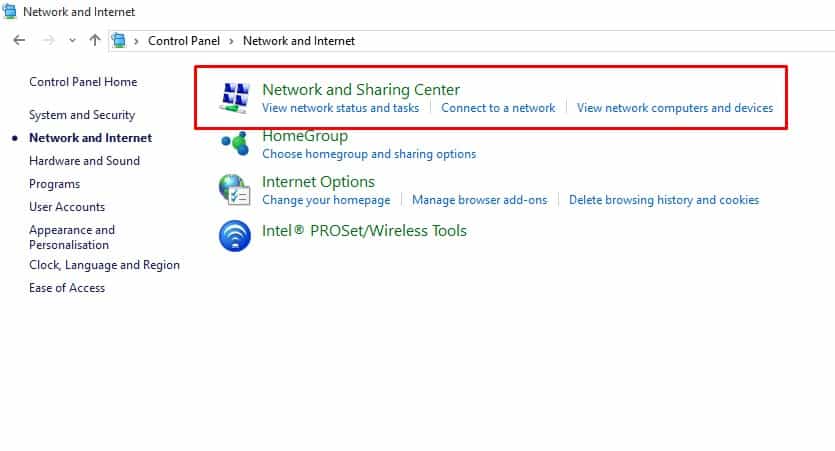
5. lépés: A következő lépésben kattintson a bal oldali menüben található “Adapterbeállítások módosítása” gombra.

6. lépés Ezután kattintson a jobb gombbal a csatlakoztatott hálózatra, majd kattintson a “Tulajdonságok” elemre.
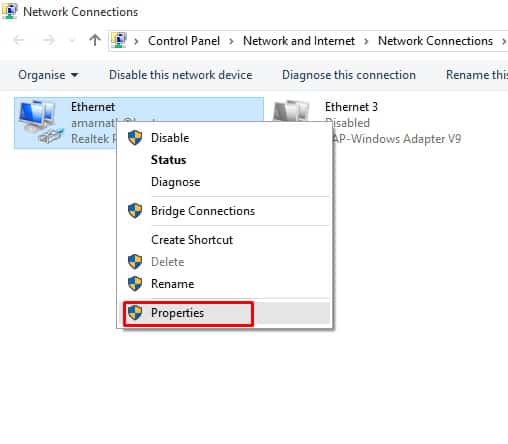
7. lépés. Most a Tulajdonságok alatt válassza ki a “Hálózat” lapot, majd törölje a pipát az “Internet Protocol Version 6 (TCP/IPv6)” jelölőnégyzetből. Most kattintson az “OK” gombra
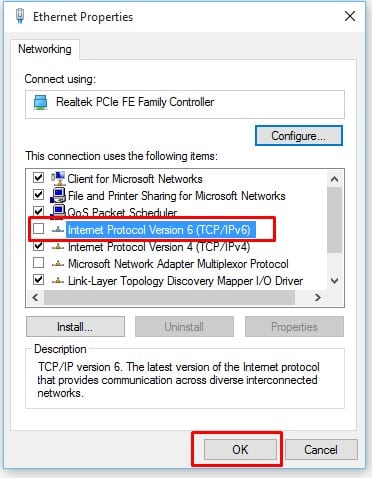
Ez az, kész! Most indítsa újra a számítógépet, és letiltotta az IPv6-ot. Ha egynél több hálózati adaptert használ, akkor mindegyiknél külön kell ugyanezt tennie.
Tehát így tilthatja le az IPv6-ot a Windows 10 rendszerben. Ha bármilyen más kétsége van ezzel kapcsolatban, tudassa velünk az alábbi megjegyzés rovatban.





